 11-06-2020, 11:21 AM
11-06-2020, 11:21 AM
|
|
|
|
|
|
 كيفية فصل الموسيقى عن الصوت ~
كيفية فصل الموسيقى عن الصوت ~
لم نصل بعد إلى المرحلة التي تجعلنا نفصل بشكل نهائي الغناء عن الموسيقى، فعلى الرغم من أن التكنولوجيا الحالية قد اقتربت بشكل مثير للإعجاب، وهناك درجة محدودة من الفصل ممكنة حتى في هذه المرحلة ، وعلى الرغم أيضا أنها ليست موثوقة وبالتأكيد ليست خالية من القطع الناقصة، حيث يوجد الكثير من المقامات الموسيقية والتي تحتاج منا إلى الانتظار لفترات طويلة قليلاً من أجل الاستمتاع بالقدرة على تفكيك هذه الخلطات بشكل نهائي، فهناك الكثير من الأغراض المتعددة التي يمكن من خلالها القيام بذلك، ولكن ما الذي يمكن عمله اليوم وإلى أي مدى يمكن أن تتوقع بشكل معقول الوصول في السعي لإزالة أو استخراج عناصر فردية من مزيج، فمهما اختلفت انواع الموسيقى توجد العديد من البرامج التي يمكن أن تساعدك في تحقيق هذا. فصل الصوت عن الموسيقى
يعتبر فصل الغناء عن كافة أدوات الموسيقى بداخل ملف صوتي إذا كنت تريد إعادة مزج أغنية أو تعلم جزء موسيقي معين أو إنشاء مسار كاريوكي، أو يمكنك صنع نسخة كابيلا والتي تتم العكس من خلال إزالة الموسيقي ويترك الغناء وهذا يعتبر أمر غير ناجح بشكل لا يصدق، بدون تدفقات الصوت الأصلية متعددة المسارات. حيث يمكن إزالة الصوت باستخدام طريقة أساسية لعكس الصوت، والتي تعمل هذه الطريقة إذا تم تحريك الأغاني بشكل متساوٍ إلى كل من القنوات الصوتية اليمنى واليسرى، التنقية الصوتية ليست مثالية أبدًا، وذلك نظرًا لأن العملية تعمل عادةً عن طريق قلب صورة الاستريو وتحويلها إلى صورة أحادية اللون ، فستكون هناك دائمًا بعض القطع الأثرية الصوتية، وحتى إذا كنت قادرًا على إزالة معظم الأصوات ، فسيظل صوت الآلة متغيرًا، ومع ذلك ومع وجود بعض التجارب، والصوت عالي الجودة وقليل من الحظ ، يمكنك تحقيق نتائج جيدة،. قد تكلف البرامج التي يمكنها إزالة صوت من أغنية الكثير من المال، وهي البرامج التي تستخدمها شركات واستوديوهات كبيرة، ولكن يمكنك أيضا القيام بهذه الخطوات من خلال تحمل برامج مجانية والتي يمكنك استخدامها مع مكتبة الموسيقى الرقمية الخاصة بك. برنامج فصل الصوت عن الموسيقى Audacity
هو واحد من البرامج المجانية التي تعمل على تحرير صوتي بشكل قوي وشائع، حيث يمكنك القيام بتعديل أشكال الموجة حتى لو لم تكن المكونات الإضافية المحددة ناجحة تمامًا، ولكن بالرغم من أنه يعتبر من أقوي البرامج المجانية التي تعمل على فصل الصوت عن مختلف انواع الموسيقى إلا أنه يتطلب فهم تحرير شكل الموجة ومنحنى التعلم حاد، وأيضا يتطلب تقديم الإخراج كملف MP3 إعدادًا وتثبيتًا إضافيًا، ولكن يحتوي محرر الصوت Audacity الشهير على دعم مدمج لإزالة الصوت، وهناك سيناريوهات مختلفة حيث قد يكون ذلك مفيدًا، الأول هو إذا كانت الأصوات في منتصف صورة الاستريو مع انتشار الآلات حولها، والآخر هو إذا كانت الأغاني في قناة واحدة وكل شيء آخر في قناة أخرى، خيار إزالة الصوت في Audacity يكون من خلال قائمة Effect. واحد يسمى Vocal Remover والآخر هو خفض الصوت والعزل، حيث تتم الطريقة من خلال التالي : [1]
- قم بتنزيل وتثبيت ثم تشغيل Audacity من خلال الموقع الرسمي له.
- انقر فوق علامة التبويب “ملف” ، وحدد “فتح” ثم قم باستيراد ملف WAV الذي تريد تحريره، حيث يتم فتح الأغنية في شاشة الموجي.
- انقر فوق علامة التبويب “تأثير” ، ثم حدد خيار “مزيل الصوت (للغناء المنتصف)” لفتح مربع الحوار Vocal Remover.
- انقر على القائمة المنسدلة “إزالة الغناء أو عرض المساعدة” وحدد “إزالة الغناء”.
- انقر فوق القائمة المنسدلة “خيار الإزالة” وحدد الخيار “بسيط (نطاق كامل)”.
- انقر فوق “موافق” لإزالة الغناء.
- قم بمعاينة ملف WAV المحرر بالنقر فوق الزر “تشغيل” على شريط الأدوات.
- انقر فوق علامة التبويب “ملف” ، ثم انقر فوق خيار “تصدير”. أدخل اسمًا للملف المحرر ، وحدد مجلد الإخراج المفضل لديك ، ثم انقر فوق “حفظ “.[2]
برنامج فصل الصوت عن الموسيقى Wavosaur
وهو برنامج أخر يقدم بشكل مجاني من أجل العمل على فصل الصوت عن الموسيقي فهو يعتبر معالج تلقائي وهناك الكثير من الأدوات الخاصة التي تساعدك في عملية تحرير شكل الموجة القوية، بالإضافة إلى كونه محرر صوت مجاني ممتاز يدعم مكونات VST الإضافية ، وتحويلات الدُفعات ، والحلقات ، والتسجيل ، وميزات أخرى ، يمكن استخدام Wavosaur لإزالة الغناء من الأغاني.
بمجرد استيراد ملف صوتي إلى Wavosaur ، يمكنك استخدام أداة Voice Remover لمعالجة الملف تلقائيًا، كما هو الحال مع جميع برامج إزالة الصوت ، تختلف النتائج التي تحصل عليها مع Wavosaur، حيث يرجع ذلك إلى عوامل مختلفة مثل نوع الموسيقى ومدى ضغطها وجودة مصدر الصوت، ولكن يوجد به عيوب ومنها أنه يحتوي على واجهة قديمة، وأيضا تحرير شكل موجة محدود، ويتم فصل الصوت من خلال الخطوات التالية : [1]- قم بتنزيل Wavosaur وتثبيته ثم تشغيله، من خلال الموقع الرسمي له.
- انقر فوق علامة التبويب “ملف” ، ثم حدد “فتح”، تنقل عبر ملفات الموسيقى الخاصة بك وقم باستيراد ملف WAV الذي تريد تحريره، تظهر الأغنية في شاشة تحرير الشكل الموجي.
- انقر فوق علامة التبويب “العملية” ، ثم حدد خيار “Vocal Remover”، يتم حذف الأغاني من الأغنية تلقائيًا.
- انقر فوق الزر “تشغيل” للاستماع إلى المسار المحرر.
- انقر فوق علامة التبويب “ملف” ، ثم حدد “حفظ باسم”. أدخل اسم ملف جديد للأغنية المحررة ، وحدد مجلد الوجهة المفضل لديك ، مثل “الموسيقى” ، ثم انقر فوق “حفظ “. [2]
برنامج فصل الصوت عن الموسيقى WavePad
يعتبر واحد من أهم البرامج التي تعمل على فصل الصوت عن الموسيقي، فهو يحتوي على العديد من الأدوات الخاصة التي تساعدك في عملية تحرير شكل الموجة القوية، حيث يتم ذلك من خلال :- قم بتشغيل تطبيق WavePad.
- انقر فوق الزر “فتح ملف”، استعرض للوصول إلى الدليل حيث يوجد ملف الصوت الذي تريد تحريره. يجب أن يكون ملف الصوت ستريو وبتنسيق .wav أو mp3 أو .aif أو .au أو .vox أو .ogg أو .flac.
- انقر فوق “فتح” لاستيراد الملف إلى WavePad.
- اكتب “Ctrl” بالإضافة إلى “A” لتحديد شكل موجة الصوت بالكامل.
- افتح قائمة “التأثيرات”. انتقل إلى “المؤثرات الخاصة”. حدد “تقليل الأصوات”.
- انقر فوق الزر “تشغيل” لسماع النتائج.[3]
تحميل برنامج فصل الصوت عن الموسيقى للكمبيوتر
بمكنك أيضا التعامل مع هذا النوع من البرامج والتي تساعدك في فصل الصوت عن الموسيقى بدون اللجوء إلى تحميل أي برامج على جهاز الحاسوب الخاص بك، فيمكنك أن تقوم بإستخدام خاصية تسمي إلغاء الصوت أو Voice Cancellation والتي يسهل تواجدها في أي من أنظمة تشغيل الويندوز، وأيضا يمكنك القيام بها من خلال معرفة الخطوات التالية والتي هي:[3]- أولًا قم بالنقر على الزر الخاص بالماوس من ناحية اليمين، سوف تظهر لك رمز إشارة الصوت الخاصة بالويندوز، سوف تلاحظ وجود هذا الرمز بالقرب من الساعة التي يمكن رؤيتها في شريط المهام أسفل الشاشة.
- يمكنك اختيار علامة Playback devices وأيضا القيام بالنقر بشكل مزدوج على Speakers/Headphones وذلك سوف يظهر لك نافذة جديدة منبثقة.
- يتم تحديد المربع الظاهر من خلال Voice Cancellation، والتي تظهر في قائمة Enhancements.
;dtdm twg hgl,sdrn uk hgw,j Z hgskm

|
|
2 أعضاء قالوا شكراً لـ شموع الحب على المشاركة المفيدة:
|
|
 11-06-2020, 06:40 PM
11-06-2020, 06:40 PM
|
#2
|
 رد: كيفية فصل الموسيقى عن الصوت ~
رد: كيفية فصل الموسيقى عن الصوت ~
نقل رائع
الله يعطيك العافية
احترامي
|
|
|

|
 11-07-2020, 02:33 AM
11-07-2020, 02:33 AM
|
#3
|
 رد: كيفية فصل الموسيقى عن الصوت ~
رد: كيفية فصل الموسيقى عن الصوت ~
طرح في غايه آلروعه وآلجمال
سلمت آناملك على الانتقاء الاكثر من رائع
ولاحرمنا جديدك القادم والشيق
ونحن له بالإنتظار,,~
|
|
|
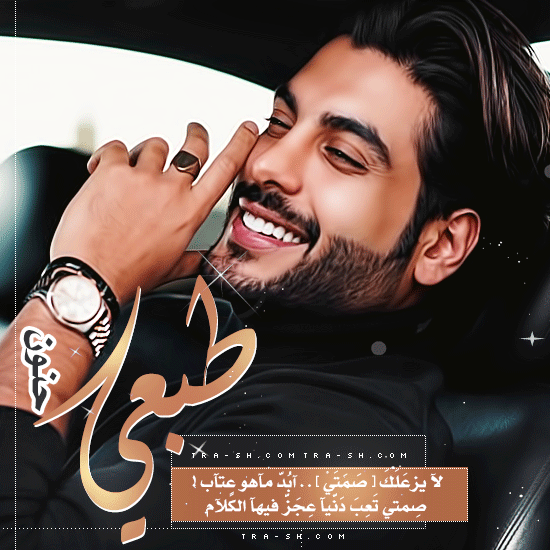
**
*


|
 11-07-2020, 09:07 AM
11-07-2020, 09:07 AM
|
#4
|

 11-07-2020, 09:07 AM
11-07-2020, 09:07 AM
|
#5
|

 11-07-2020, 11:11 AM
11-07-2020, 11:11 AM
|
#6
|
 رد: كيفية فصل الموسيقى عن الصوت ~
رد: كيفية فصل الموسيقى عن الصوت ~
سَلِمَتْ يدآك على رَوْعَة الطَّرْحْ
وَسَلِمَ لنآ ذوقك الراقي عَلَى جَمَآلِ الاختيار
لَگـ ولــ حضُورِكْ الجميل كُلَّ الشُّكْرِ والتقدير
اسأل البآري لك سعآدة دائمة
وِدِّي وتقْدِيري لِـ سٌمُوكْ
|
|
|

|
|
الأعضاء الذين قالوا شكراً لـ الفارس عبدالله على المشاركة المفيدة:
|
|
 11-07-2020, 01:58 PM
11-07-2020, 01:58 PM
|
#7
|
[
 رد: كيفية فصل الموسيقى عن الصوت ~
رد: كيفية فصل الموسيقى عن الصوت ~
نقل مفيد ونحتاجه كثير
سلم الايادي يالغلا ..
|
|
|

|
|
الأعضاء الذين قالوا شكراً لـ معاذير على المشاركة المفيدة:
|
|
 11-07-2020, 04:27 PM
11-07-2020, 04:27 PM
|
#8
|
 رد: كيفية فصل الموسيقى عن الصوت ~
رد: كيفية فصل الموسيقى عن الصوت ~
تسلم الايادي
على روعة طرحك
|
|
|

|
|
الأعضاء الذين قالوا شكراً لـ الاميرة على المشاركة المفيدة:
|
|
 11-08-2020, 08:00 PM
11-08-2020, 08:00 PM
|
#9
|
 رد: كيفية فصل الموسيقى عن الصوت ~
رد: كيفية فصل الموسيقى عن الصوت ~
طرح جميل ورائع
سلمت أناملك
بنتظار جديدك
مودتي
|
|
|

|
|
الأعضاء الذين قالوا شكراً لـ الجنرال على المشاركة المفيدة:
|
|
 11-08-2020, 11:41 PM
11-08-2020, 11:41 PM
|
#10
|
 رد: كيفية فصل الموسيقى عن الصوت ~
رد: كيفية فصل الموسيقى عن الصوت ~
،/
جَلبَ ممُيَّز جِدَاً
وإنتقِاءَ رآِئعْ تِسَلّمْ الأيَادِيْ
ولآحُرمِناْ مِنْ جَزيلِ عَطّائك..
|
|
|

|
|
الأعضاء الذين قالوا شكراً لـ صاحبة السمو على المشاركة المفيدة:
|
|
| أدوات الموضوع |
إبحث في الموضوع |
|
|
|
| انواع عرض الموضوع |
 العرض العادي العرض العادي
|
 تعليمات المشاركة
تعليمات المشاركة
|
لا تستطيع إضافة مواضيع جديدة
لا تستطيع الرد على المواضيع
لا تستطيع إرفاق ملفات
لا تستطيع تعديل مشاركاتك
كود HTML معطلة
|
|
|
الساعة الآن 09:26 PM
| | | | | | | | | |

